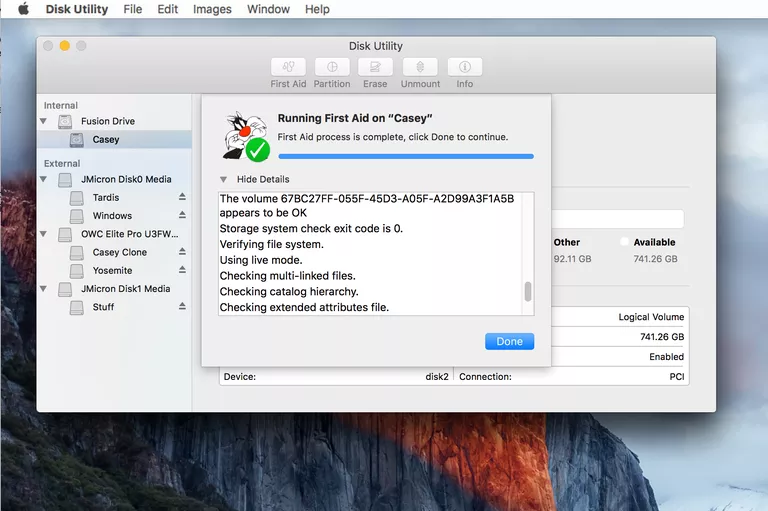
La función de primeros auxilios de Disk Utility puede verificar el estado de una unidad y, si es necesario, realizar reparaciones en las estructuras de datos de la unidad para evitar que los problemas menores se conviertan en problemas importantes.
Con la llegada de OS X El Capitan, Apple hizo algunos cambios en el funcionamiento de la función de primeros auxilios de Disk Utility. El principal cambio es que First Aid ya no tiene la capacidad de verificar una unidad independientemente de su reparación. Ahora, cuando ejecute Primeros auxilios, la Utilidad de disco verificará la unidad seleccionada y, si se encuentran errores, intentará corregir los problemas automáticamente. Antes de El Capitán, usted podía ejecutar el proceso de Verificar por sí mismo, y luego decidir si quería intentar hacer reparaciones.
Índice de contenidos
Primeros auxilios en disco y la unidad de inicio
Puede utilizar los primeros auxilios de Disk Utility en la unidad de inicio de su Mac. Sin embargo, para que Primeros Auxilios pueda realizar cualquier reparación, primero debe desmontarse el volumen seleccionado. La unidad de inicio de tu Mac no se puede desmontar ya que está en uso, lo que significa que tendrás que arrancar tu Mac desde otro dispositivo de arranque. Puede ser cualquier unidad que tenga instalada una copia de inicio de OS X; o bien, puede utilizar el volumen HD de recuperación que OS X creó cuando se instaló en su Mac.
Te daremos instrucciones para usar los primeros auxilios de Disk Utility en un volumen que no sea de inicio y, a continuación, para usar los primeros auxilios cuando necesites reparar el volumen de inicio de tu Mac. Los dos métodos son similares; la principal diferencia es la necesidad de arrancar desde otro volumen en lugar de la unidad de inicio normal. En nuestro ejemplo, utilizaremos el volumen HD de recuperación que se creó cuando instaló OS X.
Primeros auxilios con un volumen no inicializado
-
Inicie la Utilidad de Disco, ubicada en /Aplicaciones/Utilidades/.
-
Como es probable que utilices la Utilidad de disco de vez en cuando, te sugiero que la añadas al Dock para que sea más fácil acceder a ella en el futuro.
-
La ventana Utilidad de disco aparece como tres paneles. En la parte superior de la ventana hay una barra de botones que contiene funciones de uso común, incluidos los primeros auxilios. A la izquierda hay una barra lateral que muestra todos los volúmenes montados conectados a tu Mac; a la derecha está el panel principal, que muestra información de la actividad o dispositivo actualmente seleccionado.
-
Utilice la barra lateral para seleccionar el volumen en el que desea ejecutar Primeros Auxilios. Los volúmenes son los elementos que se encuentran justo debajo del nombre principal de un dispositivo. Por ejemplo, es posible que tenga una unidad Western Digital en la lista, con dos volúmenes por debajo de ella denominados Macintosh HD y Music.
-
El panel derecho mostrará información sobre el volumen seleccionado, incluyendo el tamaño y la cantidad de espacio utilizado.
-
Con el volumen que desea verificar y reparar seleccionado, haga clic en el botón Primeros auxilios en el panel superior.
-
Aparecerá una hoja desplegable que le preguntará si desea ejecutar Primeros Auxilios en el volumen seleccionado. Haga clic en Ejecutar para iniciar el proceso de verificación y reparación.
-
La hoja desplegable será reemplazada por otra que muestre el estado del proceso de verificación y reparación. Incluirá un pequeño triángulo de revelación en la parte inferior izquierda de la hoja. Haga clic en el triángulo para mostrar los detalles.
-
Los detalles revelarán los pasos que se están dando en el proceso de verificación y reparación. Los mensajes reales mostrados variarán según el tipo de volumen que se esté probando o reparando. Las unidades estándar pueden mostrar información sobre archivos de catálogo, jerarquía de catálogo y archivos multienlace, mientras que las unidades Fusion tendrán elementos adicionales que se comprueban, como cabeceras de segmento y puntos de comprobación.
-
Si no hay errores encontrados, verá una marca de verificación verde en la parte superior de la hoja desplegable.
Si se encuentran errores, se iniciará el proceso de reparación.
Reparación de unidades
Algunas notas sobre lo que puede esperar al usar Primeros Auxilios para reparar una unidad:
- Si Primeros Auxilios informa de que la unidad parece estar bien, o que la unidad ha sido reparada, se ha terminado. En algunas versiones anteriores de Primeros Auxilios, era necesario ejecutar el proceso de reparación varias veces para asegurar que las reparaciones estuvieran completas; eso ya no es necesario.
- Si Primeros auxilios muestra un error de «asignación de extensión superpuesta», la Utilidad de disco creará una carpeta de Archivos dañados a nivel de la raíz de la unidad de inicio. El error de superposición indica que dos (o más) archivos ocupaban la misma ubicación en la unidad que se estaba reparando. Es muy probable que ambos archivos se hayan corrompido, pero hay una pequeña posibilidad de que pueda recuperar uno o ambos.
- Puede examinar los archivos en la carpeta Archivos dañados. Si no necesitas el archivo, o puedes recrearlo fácilmente, te recomiendo encarecidamente que lo borres. Si usted debe tener el archivo, entonces revise su copia de seguridad para ver si tiene una copia utilizable.
- Si Primeros Auxilios informa, «La tarea subyacente reportó falla,» esto indica que Primeros Auxilios falló en hacer la reparación necesaria. Sin embargo, no se rinda; intente repetir la reparación varias veces.
- Si la reparación no tiene éxito y tiene una copia de seguridad de todos los datos almacenados en la unidad afectada, le recomiendo volver a formatear la unidad y realizar una instalación limpia de OS X. A continuación, puede restaurar los datos de la copia de seguridad con el Asistente de Migración.
Primeros auxilios en su unidad de inicio
Los primeros auxilios de Disk Utility tienen un «modo en vivo» especial que utilizará cuando lo ejecute en la unidad de inicio. Sin embargo, está limitado a realizar únicamente una verificación de la unidad mientras el sistema operativo se está ejecutando activamente desde el mismo disco. Si se encuentra un error, Primeros Auxilios mostrará un error, pero no intentará reparar la unidad.
Hay un par de formas de evitar el problema, para que puedas comprobar y reparar la unidad de inicio normal de tu Mac. Los métodos incluyen el inicio desde el volumen HD de recuperación de OS X u otra unidad que contenga OS X. (Tenga en cuenta: Si está comprobando una unidad Fusion, debe iniciar con OS X 10.8.5 o posterior. Recomiendo usar la misma versión de OS X que está instalada en la unidad de inicio actual.)
Arranque desde el disco duro de recuperación
Encontrará instrucciones paso a paso completas sobre cómo arrancar desde el volumen HD de recuperación e iniciar la Utilidad de disco en nuestra guía: Utilice el volumen HD de recuperación para reinstalar OS X o solucionar problemas de Mac.
Una vez que haya reiniciado correctamente desde el disco duro de recuperación y haya iniciado la Utilidad de disco, puede utilizar el método anterior para utilizar Primeros auxilios en una unidad que no sea de arranque para verificar y reparar la unidad.
Guías adicionales que pueden ayudar con los problemas de la unidad
- Cómo usar la opción de arranque seguro de su Mac
- ¿Cómo puedo reparar mi disco duro si mi Mac no arranca?







